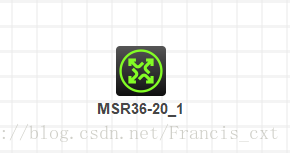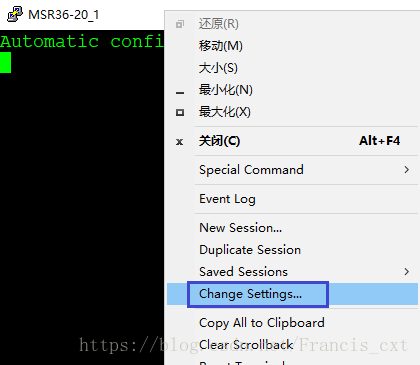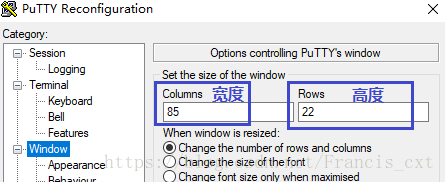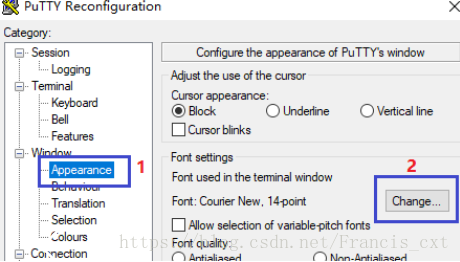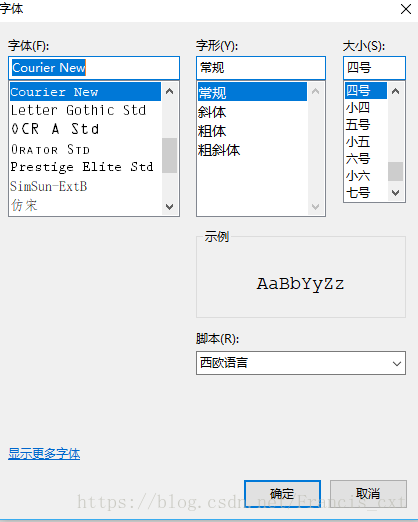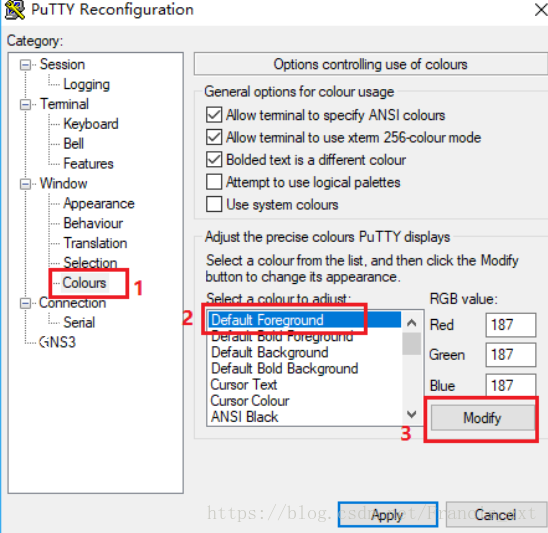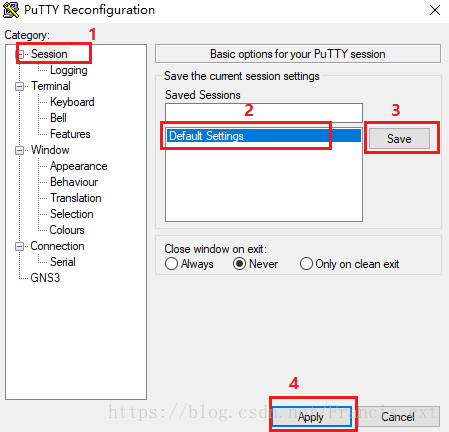版权声明:本文为博主原创文章,未经博主允许不得转载。 https://blog.csdn.net/Francis_cxt/article/details/79810015
HCL模拟器永久更改PUTTY中的一些设置
- 打开HCL模拟器,随便拖一台路由器到(其他模拟设备也行)主界面并启动
- 双击路由器打开PUTTY窗口,然后右击鼠标打开并点击chang settings
- 设置PUTTY窗口大小,选择Window进行设置,columns(列)为宽度,rows(行)为高度
- 设置字体大小:选择Appearance ——>> 点击右边的Change按钮
- 出现如下窗口,就可以根据自己的喜爱进行字体设置了,设置后点击确定按钮
- 接下来,更改字体颜色、光标颜色等,点击Colours,右边中部分设定的作用如下:
Default Foreground:更改字体颜色
Default Background:更改整个PUTTY窗口的背景颜色
Cursor Colour:更改光标颜色
选择自己需要的更改,然后点击Modify,根据喜爱选择颜色,点击确定。
- 进行了相关修改后,点击Session ——>>点击Default Settings ——>> 点击Save ——>> 最后点击Apply。
这一步,非常重要!!!不能忘记!!!不能忽略!!!不然所有设置只能适用于当前窗口,关闭窗口后就无效了!!!
到此,就终于完成所有设定啦!!!
版权声明:本文为博主原创文章,未经博主允许不得转载。